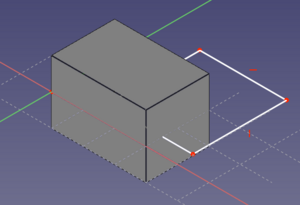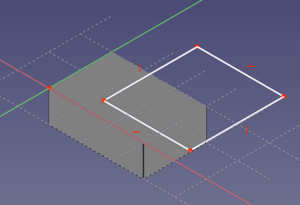Sketcher ViewSection/de: Difference between revisions
No edit summary |
No edit summary |
||
| (32 intermediate revisions by 4 users not shown) | |||
| Line 1: | Line 1: | ||
<languages/> |
<languages/> |
||
{{Docnav/de |
{{Docnav/de |
||
|[[Sketcher_ViewSketch/de| |
|[[Sketcher_ViewSketch/de|SkizzeAnzeigen]] |
||
|[[Sketcher_Grid/de|RasterUmschalten]] |
|||
|[[Sketcher_MapSketch/de|Skizze einer Fläche zuordnen]]|[[Sketcher_Workbench/de|Arbeitsbereich Skizze]] |
|||
|[[Sketcher_Workbench/de|Sketcher]] |
|||
|IconL=Sketcher_ViewSketch.svg |
|IconL=Sketcher_ViewSketch.svg |
||
|IconR= Sketcher_Grid.svg |
|||
|IconC=Workbench_Sketcher.svg |
|IconC=Workbench_Sketcher.svg |
||
|IconR=Sketcher_MapSketch.svg |
|||
}} |
}} |
||
{{GuiCommand/de |
{{GuiCommand/de |
||
|Name=Sketcher ViewSection |
|Name=Sketcher ViewSection |
||
|Name/de=Sketcher SchnittAnzeigen |
|||
|MenuLocation= |
|MenuLocation=Skizze → Schnitt anzeigen |
||
|Workbenches=[[Sketcher Workbench/de|Skizzierer]], [[PartDesign Workbench/de|Arbeitsbereich Teilekonstruktion]] |
|||
|Workbenches=[[Sketcher_Workbench/de|Sketcher]] |
|||
|Shortcut={{KEY|Q}} {{KEY|S}} |
|||
|Version=0.18 |
|Version=0.18 |
||
}} |
}} |
||
<span id="Description"></span> |
|||
==Beschreibung== |
==Beschreibung== |
||
Das Werkzeug [[Image:Sketcher_ViewSection.svg|16px]] [[Sketcher_ViewSection/de|Sketcher SchnittAnzeigen]] schaltet eine zeitweilige Schnittebene ein bzw. aus, die alle Objekte und Teile von Objekten vor der Skizzenebene ausblendet, solange sich die Skizze im Bearbeitungsmodus befindet. Diese einstellung wird separat für jede Skizze in der {{PropertyView/de|Section View}} der jeweiligen Skizze gespeichert. |
|||
Das Werkzeug '''Schnittansicht''' erzeugt eine Schnittebene, die vorübergehend jegliche Elemente vor der Skizzierebene verdeckt. |
|||
[[File:Sketcher ViewSection1.png|300px]] [[File:Sketcher ViewSection2.png| |
[[File:Sketcher ViewSection1.png|300px]] [[File:Sketcher ViewSection2.png|300px]] |
||
{{Caption|Teilweise verborgene Skizze und vollständig sichtbare Skizze}} |
{{Caption|Teilweise verborgene Skizze und vollständig sichtbare Skizze}} |
||
<span id="Usage"></span> |
|||
==Anwendung== |
==Anwendung== |
||
Siehe auch: [[Sketcher_Preferences/de#Anzeige|Sketcher Einstellungen]]. |
|||
* Drücke die {{KEY|[[File:Sketcher_ViewSection.svg|24px]] '''Schnittansicht'''}} Schaltfläche, um zwischen Schnitt und Vollansicht zu wechseln. |
|||
# Dieses Werkzeug steht nur zur Verfügung, wenn sich eine Skizze im [[Sketcher_EditSketch/de|Bearbeitungsmodus]] befindet. |
|||
# Es gibt mehrere Möglichkeiten, dieses Werkzeug aufzurufen: |
|||
#* Die Schaltfläche {{Button|[[File:Sketcher_ViewSection.svg|16px]] [[Sketcher_ViewSection/de|Schnitt anzeigen]]}} drücken. |
|||
#* Den Menüeintrag {{MenuCommand|Skizze → Schnitt anzeigen}} auswählen. |
|||
{{Docnav/de |
{{Docnav/de |
||
|[[Sketcher_ViewSketch/de| |
|[[Sketcher_ViewSketch/de|SkizzeAnzeigen]] |
||
|[[Sketcher_Grid/de|RasterUmschalten]] |
|||
|[[Sketcher_MapSketch/de|Skizze einer Fläche zuordnen]] |
|||
|[[Sketcher_Workbench/de| |
|[[Sketcher_Workbench/de|Sketcher]] |
||
|IconL=Sketcher_ViewSketch.svg |
|IconL=Sketcher_ViewSketch.svg |
||
|IconR= Sketcher_Grid.svg |
|||
|IconC=Workbench_Sketcher.svg |
|IconC=Workbench_Sketcher.svg |
||
}} |
|||
|IconR=Sketcher_MapSketch.svg}} |
|||
{{ |
{{Sketcher_Tools_navi{{#translation:}}}} |
||
{{Userdocnavi{{#translation:}}}} |
{{Userdocnavi{{#translation:}}}} |
||
{{clear}} |
|||
Latest revision as of 19:05, 6 April 2024
|
|
| Menüeintrag |
|---|
| Skizze → Schnitt anzeigen |
| Arbeitsbereich |
| Sketcher |
| Standardtastenkürzel |
| Q S |
| Eingeführt in Version |
| 0.18 |
| Siehe auch |
| Keiner |
Beschreibung
Das Werkzeug Sketcher SchnittAnzeigen schaltet eine zeitweilige Schnittebene ein bzw. aus, die alle Objekte und Teile von Objekten vor der Skizzenebene ausblendet, solange sich die Skizze im Bearbeitungsmodus befindet. Diese einstellung wird separat für jede Skizze in der Ansicht-EigenschaftSection View der jeweiligen Skizze gespeichert.
Teilweise verborgene Skizze und vollständig sichtbare Skizze
Anwendung
Siehe auch: Sketcher Einstellungen.
- Dieses Werkzeug steht nur zur Verfügung, wenn sich eine Skizze im Bearbeitungsmodus befindet.
- Es gibt mehrere Möglichkeiten, dieses Werkzeug aufzurufen:
- Die Schaltfläche
Schnitt anzeigen drücken.
- Den Menüeintrag Skizze → Schnitt anzeigen auswählen.
- Die Schaltfläche
Sketcher 
(FIXME)
- Die Werkzeuge: Skizze erstellen, Skizze bearbeiten, Skizze verlassen, Skizze anzeigen, View section, Skizze einer Fläche zuordnen..., Reorient sketch, Skizze überprüfen, Skizzen zusammenführen, Skizze spiegeln
- Skizzen-Geometrien: Punkt, Linie, Bögen erstellen, Bogen, Kreisbogen durch drei Punkte, Kreise erstellen, Kreis, Kreis durch drei Punkte, Kegelförmige Körper erstellen, Ellipse mit Mittelpunkt, Ellipse durch drei Punkte, Ellipsenbogen, Hyperbel erstellen, Parabel erstellen, B-splines erstellen, B-spline, Create periodic B-spline, Linienzug (Mehrpunktlinie), Rechteck, Reguläres Polygon erstellen, Dreieck, Quadrat, Fünfeck, Sechseck, Siebeneck, Achteck, Create Regular Polygon, Nut, Abrundung erstellen, Kante zuschneiden, Verlängern, Externe Geometrie, CarbonCopy, Konstruktionsmodus
- Skizzenbeschränkungen
- Geometrische Beschränkungen Koinzidenz erzwingen, Punkt auf Objekt festlegen, Vertikal, Horizontal, Parallel, Orthogonal, Tangente, Gleichheit, Symmetrisch, Constrain Block
- Dimensional constraints Sperren, Horizontaler Abstand, Vertikaler Abstand, Distanz festlegen, Radius festlegen, Winkel festlegen, Snell's Law, Umschalten auf steuernde Bemaßung,
- Sketcher tools Select solver DOFs, Close Shape, Connect Edges, Select Constraints, Select Origin, Select Vertical Axis, Select Horizontal Axis, Select Redundant Constraints, Select Conflicting Constraints, Select Elements Associated with constraints, Show/Hide internal geometry, Symmetry, Clone, Copy, Move, Rectangular Array, Delete All Geometry, Delete All Constraints
- Sketcher B-spline tools Show/Hide B-spline degree, Show/Hide B-spline control polygon, Show/Hide B-spline curvature comb, Show/Hide B-spline knot multiplicity, Convert Geometry to B-spline, Increase degree, Increase knot multiplicity, Decrease knot multiplicity
- Sketcher virtual space Switch Virtual Space
- Erste Schritte
- Installation: Herunterladen, Windows, Linux, Mac, Zusätzlicher Komponenten, Docker, AppImage, Ubuntu Snap
- Grundlagen: Über FreeCAD, Graphische Oberfläche, Mausbedienung, Auswahlmethoden, Objektname, Programmeinstellungen, Arbeitsbereiche, Dokumentstruktur, Objekteigenschaften, Hilf FreeCAD, Spende
- Hilfe: Tutorien, Video Tutorien
- Arbeitsbereiche: Std Base, Arch, Assembly, CAM, Draft, FEM, Inspection, Mesh, OpenSCAD, Part, PartDesign, Points, Reverse Engineering, Robot, Sketcher, Spreadsheet, Surface, TechDraw, Test Framework